新手CAD入门
- 格式:doc
- 大小:1.42 MB
- 文档页数:34

如何学好CAD制图?这些快速入门的技巧,零基础也能学会CAD制图,简单的来说就是绘制图纸,使用电脑,在制图软件上进行操作。
新手学起来确实有点小困难,不过掌握一些快速入门的技巧,即使你是零基础也能学会。
一、新手必备工具学习CAD首先要选择一款得心用手的制图工具,很多人在网上也会看到很多相关的CAD制图软件,不过新手的话还是推荐迅捷CAD 编辑器标准版。
标准版优点:1、所占电脑内存不大,在网上可以直接搜索免费下载安装;2、支持打开图纸,进行图纸的编辑工作;3、绘制图纸更加便捷,上手度快,需要画什么直接就能找到。
二、常用快捷键命令制图就和办公一样,CAD也是有很多快捷键的,但是初学者没必要全部记得滚瓜烂熟。
这里为大家列出了图表,都是常用的快捷键命令,共40个。
三、CAD绘图命令PO,*POINT(点)L,*LINE(直线)XL,*XLINE(射线)PL,*PLINE(多段线)ML,*MLINE(多线)SPL,*SPLINE(样条曲线)POL,*POLYGON(正多边形)REC,*RECTANGLE(矩形)C,*CIRCLE(圆)A,*ARC(圆弧)DO,*DONUT(圆环)EL,*ELLIPSE(椭圆)REG,*REGION(面域)MT,*MTEXT(多行文本)T,*MTEXT(多行文本)B,*BLOCK(块定义)I,*INSERT(插入块)W,*WBLOCK(定义块文件)DIV,*DIVIDE(等分)ME,*MEASURE(定距等分)H,*BHATCH(填充)四、了解图层用途1、控制图形的显示,比如建筑平面图,我可以把家具、电气、进排水、暧通等全部画在一张图的不同图层里,这样我要打印时,就可以通过控制图层的显示与否,来打某张需要的图纸。
2、控制图形的修改,可以把某个图层锁住,那么在修改图纸的时候,就不用担心动了不该动的东西了,还可以冻结、隐藏的等。
3、图层可以设定颜色、线型、线宽,这就给我们很大的方便,我们可以在不同的图层画不不同的东西,而不必一个个去设置这些特性了。
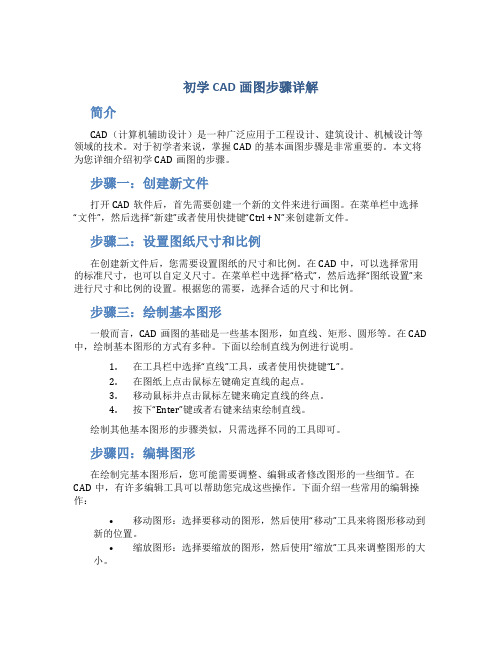
初学CAD画图步骤详解简介CAD(计算机辅助设计)是一种广泛应用于工程设计、建筑设计、机械设计等领域的技术。
对于初学者来说,掌握CAD的基本画图步骤是非常重要的。
本文将为您详细介绍初学CAD画图的步骤。
步骤一:创建新文件打开CAD软件后,首先需要创建一个新的文件来进行画图。
在菜单栏中选择“文件”,然后选择“新建”或者使用快捷键“Ctrl + N”来创建新文件。
步骤二:设置图纸尺寸和比例在创建新文件后,您需要设置图纸的尺寸和比例。
在CAD中,可以选择常用的标准尺寸,也可以自定义尺寸。
在菜单栏中选择“格式”,然后选择“图纸设置”来进行尺寸和比例的设置。
根据您的需要,选择合适的尺寸和比例。
步骤三:绘制基本图形一般而言,CAD画图的基础是一些基本图形,如直线、矩形、圆形等。
在CAD 中,绘制基本图形的方式有多种。
下面以绘制直线为例进行说明。
1.在工具栏中选择“直线”工具,或者使用快捷键“L”。
2.在图纸上点击鼠标左键确定直线的起点。
3.移动鼠标并点击鼠标左键来确定直线的终点。
4.按下“Enter”键或者右键来结束绘制直线。
绘制其他基本图形的步骤类似,只需选择不同的工具即可。
步骤四:编辑图形在绘制完基本图形后,您可能需要调整、编辑或者修改图形的一些细节。
在CAD中,有许多编辑工具可以帮助您完成这些操作。
下面介绍一些常用的编辑操作:•移动图形:选择要移动的图形,然后使用“移动”工具来将图形移动到新的位置。
•缩放图形:选择要缩放的图形,然后使用“缩放”工具来调整图形的大小。
•旋转图形:选择要旋转的图形,然后使用“旋转”工具来将图形旋转到合适的角度。
•删除图形:选择要删除的图形,然后使用“删除”工具来删除选中的图形。
步骤五:添加文字和注释在CAD中,您可以添加文字和注释来解释图形的含义或者提供额外的信息。
下面介绍如何添加文字和注释:1.选择“文字”工具,或者使用快捷键“T”。
2.在图纸上点击鼠标左键确定文字的起点。

Cad基本教程要基本熟悉工程制图cad,从标准、绘图、标注、打印四个方面入手比较简单,适于讲解教程的制作和方便个人理解,算不上全面。
另外因自己的水平一般,我尽量讲细一点,以便于更好理解。
一、标准(简单了解就行,不太重要,知道有这就行。
)工程制图大概包括设备图,流程图,布置图三种。
一般设备图有包含设备主视图和俯视图。
布置图必须标明方位。
标准主要说的是制图标准,包括国标,行业制图标准等等。
比如说国标规定焊缝的标注等。
又比如说我们化工制图标题栏,明细栏等的制作标准。
还有像绘图过程中物料管道线用0.9mm粗线,仪表圆一般规定直径10mm这样的死规定。
但一般这些都不太重要,实际操作过程中,只要图纸表达清晰,内容表达明确的简略图即可。
二、绘图cad绘图主要借助cad中绘图工具栏和modify修改工具栏中工具。
(先了解就行,不用死记)绘图工具的使用过程中,结合状态栏的辅助操作,可以更快的完成图纸的制作。
一般常用的状态有正交,极轴,对象捕捉。
其他不常用就不一一介绍了。
正交:用于直线的绘制,复制移动的垂直或水平方向的移动。
再不需要时可取消。
极轴:有助交点终止处的绘图。
也可用于直线的绘制。
对象捕捉:主要是对交点处或中心点的捕捉显示。
完成各种绘图用具的教学,会是一种比较枯燥的工作。
要一一讲解起来既费时又费力,感觉完全没有必要。
所以我先讲解几个常用工具操作,然后根据相近相通原理,撇一叶而知秋。
介绍这之前首先先说下一些常识:1、关于鼠标的应用Cad中鼠标滚轮具有三个功能,1、转动滚轮可以放大缩小绘图界面,但不能缩小扩大绘图的实际尺寸和比例。
2、单机滚轮后可做抓取工具,任意控制所要绘图地点居于中心位置。
3、左单击选择操作选项,并接后续操作的进行。
2、选项里的部分操作和word类似,我一般学会一个软件后,首先会了解选项里的一些操作,以方便和简化后续绘图工作中肯可能带来的不便。
在“工具”栏里最下面打开“选项”先看“显示”,标注圆圈部分需要注意,十字光标一般调到25左右比较好,“颜色”选框中可以调背景颜色,比如灰(黑)色调成白色:棕色标记处取消勾选→打开颜色复选框→选择“窗口元素”模型空间背景,选择“颜色”白色。

CAD操作基础教程CAD(计算机辅助设计)是一种广泛运用于建筑设计、工程设计和制造等领域的软件工具。
对于初学者来说,掌握CAD操作技巧是非常重要的。
本文将介绍一些基础的CAD操作技巧,帮助初学者快速上手。
1. 创建图形在CAD软件中,创建图形是最基本的操作之一。
你可以通过点击软件界面上的“新建”按钮或使用快捷键CTRL+N来创建一个新的图形文件。
接下来,选择合适的图形单位(如英寸或毫米),确定绘图的尺寸。
2. 绘制基本图形绘制基本图形是CAD的核心功能之一。
CAD软件提供了各种绘图工具,如直线、圆、矩形等。
你可以通过点击相应的工具按钮,在绘图区域内点击或拖动鼠标来绘制图形。
在绘制直线时,可以点击起点和终点确定直线的位置和长度;在绘制矩形时,可以点击两个对角点确定矩形的位置和尺寸。
3. 编辑图形一旦你完成了基本的图形绘制,你可能需要对图形进行编辑。
CAD软件提供了丰富的编辑工具,如移动、旋转、缩放、镜像等。
你可以通过点击相应的编辑工具按钮,选择要编辑的图形,然后按照提示进行操作。
比如,要移动一个图形,你可以选择移动工具,点击要移动的图形,然后指定一个新的位置。
4. 应用图形约束约束是CAD中的一项重要功能,它可以帮助你保持图形的准确性和一致性。
CAD软件提供了多种约束工具,如水平约束、垂直约束、等长约束等。
你可以通过选择相应的约束工具,然后指定要约束的图形,使其符合预期的要求。
比如,你可以使用水平约束将两条直线调整为水平方向。
5. 使用图层管理图层管理是CAD中一个非常有用的功能。
通过使用图层,你可以将不同的图形元素分组,并进行独立显示和编辑。
CAD软件提供了图层管理器,你可以通过点击该工具按钮来打开图层管理器。
在图层管理器中,你可以创建新的图层、更改图层的属性,并将图形元素分配到不同的图层中。
6. 使用块对象块对象是CAD中的一种重要概念。
通过创建块对象,你可以将一组图形元素组合为一个整体,并在图纸中多次使用。

cad制图初学者基础教程CAD(计算机辅助设计)是一种广泛使用的计算机软件,用于绘制和编辑图形。
它可以用于制作建筑图纸、机械图纸、电路图等各种类型的图纸。
对于初学者来说,掌握基础知识是非常重要的。
下面是CAD制图初学者基础教程。
一、CAD软件介绍CAD软件是一种计算机辅助设计软件,它可以帮助我们制作各种类型的图纸。
目前市面上比较流行的CAD软件有AutoCAD、SolidWorks、Pro/Engineer 等。
其中,AutoCAD是最为常用的CAD软件,因为它易于学习和使用,并且具有广泛的应用。
二、CAD软件界面介绍CAD软件的界面通常由菜单栏、工具栏、绘图区、命令行和状态栏等组成。
菜单栏和工具栏用于选择和调用各种命令和工具,绘图区用于绘制图形,命令行用于输入命令和参数,状态栏用于显示当前的状态信息。
三、CAD软件基础操作1. 绘图单位的设置在绘制图纸之前,需要先设置绘图单位。
在AutoCAD中,可以通过输入UNITS 命令来设置绘图单位。
常用的绘图单位有毫米、厘米、英寸等。
2. 绘图基础命令在CAD软件中,有许多基础命令可以用来绘制各种类型的图形,如直线、圆、多边形等。
常用的命令有LINE、CIRCLE、POLYGON等。
这些命令可以通过菜单栏、工具栏或命令行来调用。
3. 缩放和平移在绘制图纸时,可能需要对图形进行缩放和平移。
在AutoCAD中,可以通过输入ZOOM和PAN命令来进行缩放和平移操作。
缩放命令可以将图形放大或缩小,平移命令可以将图形移动到指定位置。
4. 图层管理在绘制复杂的图纸时,需要将不同的图形分别放在不同的图层中,以便于管理和编辑。
在AutoCAD中,可以通过LAYER命令来管理图层。
可以创建、删除、重命名、设置颜色和线型等。
四、CAD软件高级操作1. 块定义和插入在CAD软件中,可以将一组图形定义为一个块,并将其保存到块库中。
在需要使用这个块时,可以通过插入命令将其插入到绘图区中。

CAD基础知识及入门教程CAD(Computer-Aided Design)是计算机辅助设计的缩写,是一种利用计算机技术进行设计和制图的方法。
它广泛应用于工程设计、建筑设计、机械设计等领域。
本文将介绍CAD的基础知识及入门教程,帮助初学者尽快上手使用AE软件。
一、CAD的基础知识1. 坐标系:CAD软件使用一个三维坐标系来定位和描述物体的位置。
坐标系一般包括X轴、Y轴和Z轴,分别代表长度、宽度和高度。
2. 实体和曲面:CAD软件中的物体可以是实体或曲面。
实体是由有限数目的面组成的物体,例如立方体、圆柱体等。
曲面是由无限多个面组成的物体,例如球体、圆锥体等。
3. 图层:CAD软件中的图层用于组织和管理不同元素。
用户可以将不同类型的物体放在不同的图层上,并对图层进行显示和隐藏操作,以便更好地进行设计工作。
二、CAD的入门教程1. 创建新图纸:打开AE软件,选择“新建”命令。
在弹出的窗口中,选择合适的图纸大小和单位。
一般情况下,选择标准的ISO图纸大小即可。
2. 绘制基本几何图形:选择绘图工具,例如直线工具、矩形工具或圆形工具。
按住鼠标左键,拖动鼠标来绘制基本几何图形。
3. 编辑图形:选中已绘制的图形,可以对其进行平移、旋转、缩放等操作。
通过菜单或快捷键,选择相应的编辑命令即可。
4. 添加文本:选择文本工具,在图纸上点击鼠标,输入所需的文本。
可以调整文本的字体、大小和对齐方式。
5. 画图命令:CAD软件还提供了一些特殊的绘图命令,例如画弧、画多段线、画样条线等。
可以根据具体需求使用这些命令来创建更复杂的图形。
6. 图形编辑:CAD软件还提供了一些图形编辑工具,例如修剪、延伸、偏移等。
通过选择相应的工具,可以对已有图形进行编辑和修改。
7. 图层管理:通过图层管理器可以添加、删除、隐藏或修改图层的属性。
可以将不同类型的图形放在不同的图层上,以便更好地管理和控制。
8. 注释和标注:在设计过程中,可以添加注释和标注来说明设计意图和细节。
第一节AutoCAD的基础知识CAD是Computer Adide Deignde 简称(计算机辅助设计)CAD对我们建筑行业的人来说是非常重要的工具好比我们日常生活中吃饭用的筷子,不管以后是从事设计还是施工、监理等等都要用到CAD。
事实论事我们以后进入社会的从事设计的人不会很多,大多数都要从施工做起,要想做好一个好的施工人员识图是必备的能力也是最基本的能力,对于我们刚刚接触建筑行业的人员,只有通过不短的画图联系才能掌握好识图的要领,可能一个施工员不是很会画图纸,但一个会画图纸的施工员必定是一个好的施工员,施工员在工地上是知道施工的人员,这就要求施工员掌握图纸上的每一个细节,建筑CAD 就是绘制各种建筑图纸的(建筑施工图、结构施工图、水电施工图等等)所以CAD应该是我们每一个专业人士应该掌握的技能。
一、安装要求:为了给CAD一个优越的工作环境。
用户的计算机,应采用高档的CPU(最低512的如pentiun133以上的处理器如果性能太低CAD将运行缓慢影响绘图速度,其优越性无法体现 CAD安装的时候提供了一个很好的安装向导,可以按照安装向导的操作提示逐步进行安装。
提示:1安装完成后一定要重启计算机才能是配置生效2拷贝资料是一定要安装程序快捷方式没用一默认般在C盘3 CAD2006的安装序列号:191-75444444 (有注册机)CAD2007的安装序列号111-11111111二CAD的界面组成三、 CAD的基本操作1灵活的使用鼠标对提高绘图速度和绘图质量有着至关重要的作用,当鼠标在垫板上动时,鼠标的光标会在屏幕上不断的移动,光标所在屏幕上的位置不同,起形状也不同,所代表的含义也就不同,下面是各种光标形状所表示的含义:光标形状含义光标形状含义选择目标垂直移动正常选择水平移动正常绘图形状上右下移动输入状态上左下移动等待符号输入文本符号应用程序启动任意平移试图动态缩放调整命令窗口大小试图窗口缩放不动,绘图去会出现一手掌图形,这时移动鼠标,图形界限○1也随着这移动。
基本CAD操作入门CAD(计算机辅助设计)是现代工程设计和制造领域中广泛使用的一种技术工具。
通过CAD软件,设计师可以创建、修改和分析各种产品和构件的几何模型。
作为一名初学者,了解并掌握基本的CAD操作是非常重要的。
本文将介绍一些常用的CAD操作入门技巧,帮助您迅速上手。
1. 绘制线段:在CAD软件中,绘制线段是最基本的操作之一。
通过选择"线段"工具或使用快捷键(通常为L),点击画布上的起点和终点,即可绘制一条线段。
2. 绘制圆弧:与绘制线段类似,通过选择"圆弧"工具或使用快捷键(通常为A),点击画布上的起点、中点和终点,即可绘制一个圆弧。
3. 绘制矩形:通过选择"矩形"工具或使用快捷键(通常为REC),选择画布上矩形的起点和对角线的终点,即可绘制一个矩形。
4. 编辑对象:在CAD中,您可以选择已创建的对象并进行修改。
通过选择"编辑"工具或使用快捷键(通常为E),然后选择要编辑的对象,您可以移动、拉伸、旋转或删除该对象。
5. 使用偏移功能:偏移功能可以帮助您在不改变原始几何形状的情况下创建新的形状。
通过选择"偏移"工具或使用快捷键(通常为O),选择要偏移的对象,然后指定偏移距离,即可创建一个平行于原对象的新对象。
6. 使用阵列功能:阵列功能可以帮助您复制和分布对象以创建重复模式。
通过选择"阵列"工具或使用快捷键(通常为AR),选择要阵列的对象,指定阵列的样式(例如直线、圆形或极坐标等),然后设置阵列的数量和间距。
7. 使用缩放功能:缩放功能可以帮助您放大或缩小对象。
通过选择"缩放"工具或使用快捷键(通常为Z),选择要缩放的对象,指定缩放的基点和缩放比例,即可实现对象的缩放。
8. 使用镜像功能:镜像功能可以帮助您通过某一轴线创建对象的镜像副本。
通过选择"镜像"工具或使用快捷键(通常为MI),选择要镜像的对象,选择镜像轴线,即可创建该对象的镜像。
cad入门基础知识CAD(计算机辅助设计)是一种通过计算机技术帮助进行设计、分析和优化的方法。
它与传统手绘设计相比,具有更高的效率和精度。
本文将介绍CAD的入门基础知识,以帮助读者快速了解并上手使用这一工具。
一、CAD简介CAD是计算机辅助设计的缩写,它利用计算机技术辅助进行设计,图形处理和设计分析。
它可以在虚拟环境中进行设计,减少了传统手绘设计中的繁琐和错误。
CAD广泛应用于建筑、机械、电子、航空航天等领域,提高了设计效率并降低了成本。
二、CAD的基本操作1. 绘图工具:CAD提供了各种绘图工具,如直线、圆、矩形等,可以根据需要选择合适的工具进行绘制。
2. 编辑工具:CAD允许对已有图形进行编辑,如拉伸、移动、旋转等操作,使设计者能够灵活处理图形。
3. 图层管理:CAD中的图形可以分为不同的图层,每个图层可以独立管理和编辑,方便对设计进行组织和调整。
4. 尺寸标注:CAD可以自动标注图形的尺寸,使得设计者可以方便地了解设计的准确尺寸。
5. 图形转换:CAD可以将设计好的图形转换为其他格式,如2D图形转换为3D模型,方便进一步的设计和分析。
三、CAD的优势1. 高效性:与传统手绘设计相比,CAD可以大大提高设计效率,节省时间和精力。
设计者可以方便地修改和调整图形,快速完成设计任务。
2. 精确性:CAD可以提供高度精确的设计结果,减少人为误差和设计方面的风险。
设计者可以通过CAD的尺寸标注功能准确了解设计尺寸,保证设计质量。
3. 可视化:CAD可以将设计结果以图形的形式展示出来,方便设计者和其他人员理解和交流设计意图。
这有助于提高设计效果和团队合作。
4. 可追溯性:CAD可以保留设计的历史记录,方便后续的修改和查找。
设计者可以通过回溯设计历程,快速找到需要修改的地方,提高工作效率。
5. 可拓展性:CAD可以与其他软件集成,如计算机辅助工程分析(CAE)和计算机数控(CNC)等,实现全流程的集成设计和生产。
CAD初学知识点汇总一、CAD基本操作1、CAD命令CAD是由很多命令组成命令的执行方式多种多样,基本上有两种:一种是先输入命令或选择命令按钮再执行操作,另外一种是先选择,然后在执行命令。
有许多命令这两种操作都是可以的。
例如:进行删除操作的时候,要先选择删除命令,然后再选择物体,也可以先把物体选中再选择删除命令,两种操作的结果都是一样的,键盘输入E-空格-选择物体-空格或者选择物体-输入E-空格,结果都是一样的。
2、透明命令大部分命令执行的过程是单一的,也就是说在执行的过程中只能执行完,或者中途取消。
但也有些命令是在一个命令的执行过程中可以执行另外一个命令,也就是说A命令执行的过程中可以执行B命令,B命令执行完后,继续执行A命令,直至结束。
这样的命令叫“透明命令”3、选择物体的方式。
有两种一种是从左上到右下选择,一种是从右下到左上选择,两种方式的选择结果是不同的,第一种:左上到右下;只能选择到被拉出来的框完全包围的物体;第二种:右下到左上;凡是和虚框相交的所有物体(包括包围了的物体)。
4、相对坐标相对于当前点或者你制定的点的位置,这个非常重要,比如你要画一条1000mm的线,选择命令,然后从屏幕上任意取一点,然后给一个方向(移动鼠标到你想的方向,如果是水平或者竖直的线,可按F8打开正交)输入1000回车(或者空格)就得到了一条1000mm的线,这是最简单的相对坐标。
比如你想画一个1000X1000的正方形,那你就需要先选择命令,然后在屏幕上任意取一点,然后输入“@1000,1000”然后回车(或空格)就得到了一个正方形。
“@”就代表了相对坐标。
再有,假如你想画一条1000mm长和水平方向夹角37度的线,那么你就选择线命令,然后再屏幕上任意取一点,然后输入“@1000<37”回车。
OK了。
这两种方式必须要记住,必须的!5、键盘操作:a、在任何时候都可以直接在键盘上输入命令,并执行不需要在某个地方点一下再输入命令。
AUTOCAD2004(以2004版为列,因为我学的是2004的,以后的一些版本也都大同小异)第一章简介CAD即计算机辅助设计(Computer Aided Design)的英文缩写。
是目前国内最流行的辅助制图软件系统,广泛应用于土木建筑、装饰装潢、城市规划、园林设计、电子电路、机械设计、服装鞋帽、航空航天、轻工化工等诸多领域。
在效果图应用中,CAD的作用主要在于精确制图。
一是平面的参考,因为在很多园林景观效果图中,无法用3D来绘制精确的地形,一般的作法是将CAD绘制好的图导入3DMAX 中作为参照;二是绘制复杂图形,在制作效果图的过程中遇到较为复杂、或者要求精确的图形在3D中难以完成,就要使用CAD来帮忙;三是部分模型库的使用,CAD的大量专业应用模块和软件决定了在某个领域和方面有其快捷和方便的特性,不客观对待也是不对的。
另外,工人们是难以根据效果图来施工的,因为效果图只制作可见部分,看不到的部分不做出来;绘制好的模型也无法测量出其精确尺寸。
所以许多客户会要求在绘制效果图的同时也出一份施工图,包括平、立面图、剖面图、天花图、电路图、灯位图、局部大样图等等。
这就要求我们有较强的识图以及绘图能力,如果连基本的平、立面图、剖面图都看不懂的话,就无法根据图纸进行精确的效果图制作,更别说反过来根据做好的效果图绘制施工图。
第二章二维图形绘制的基本方法2.1 直线的绘制直线是图形中最常见、最简单的实体。
命令是“Line”,或输入“L”按钮是,菜单位置是[绘图] > [直线]。
★提示1:CAD的命令都可以从三个地方来操作:工具按钮、菜单命令、命令行命令,快捷键命令,基本上没有太大差别,取最方便者。
在学习CAD中也要将命令的英文和快捷键记下来。
★提示2:用ESC键中断命令,用空格键确定、完成命令,等于Enter键,等于右键结束。
★提示3:CAD是一个基于命令式的软件,也就是说基本上都是由单独的命令和参数来完成某个工作的,只有单词,不需语法。
一般不像3D需要多个命令交叉使用。
执行命令后,CAD的提示及操作如下:(看提示)◆指◆定第一点:输入第一点坐标◆后按空格键结束,◆或在窗口拾取一点。
◆指◆定下一点[或放弃(U)]:输入第二点坐标◆后按空格键结束,◆或拾取一点。
◆指◆定下一点[或放弃(U)]:如果只想绘制一条直线,◆就直接按空格键结束操作。
如果想绘制多条直线,◆可在该提示符下继续输入第三点的坐标◆值。
如果想撤消前一步操作,◆输入“U”,◆空格,◆取消上一步操作。
◆指◆定下一点[或闭合(C)/放弃(U)]:如果要绘制一个闭合的图形,◆就需要在该提示符下直接输入“C”,◆将最后确定的一点与最初的起点连成一条闭合的图形。
如果想撤消前一步操作,◆输入“U”取消上一步操作。
中括号表示可选项,小括号里是命令,/表示“或”。
如何结束画线命令呢?空格,或者Enter,或者右键确认。
★提示1:学习看提示,我们现在使用的是中文版本的CAD2004,最大的好处是真正的中文化,所有的命令都有提示出现,很多情况下,大家按照提示去做就可以了。
★提示2:要结束命令时,可按空格键或Enter键来确定命令的执行。
也可以单击鼠标右键,在弹出的菜单里选“确认”。
★提示3:要取消一个命令的执行,可在命令执行过程中按Esc键;使用Esc键还可以取消当前的对话框。
画精确的线,坐标系下面我们先讲解进行计算机绘图的一个重要概念——CAD的坐标系统。
1.6 坐标系统在使用CAD进行设计制图时,我们要告诉电脑把图形放到哪里,画多大。
那么如何确定平面上某个点的位置,如何对图形进行表达和定位呢?这就必须涉及到坐标系和坐标的概念。
它有三个垂直正交的坐标轴:X、Y、Z轴,其交点即为坐标原点。
默认情况下,绘图窗口显示的是XOY平面,原点位于绘图窗口的左下角。
也就是说,X轴位于窗口的底边水平向右,Y四位于窗口左边垂直向上,Z轴则是垂直绘图窗口向外,在三维视图中相当于顶视图。
绝对坐标二维坐标(x,y)平面坐标系极坐标(d<a)相对坐标相对二维坐标(@x,y)埃塔相对极坐标(@d<a)●绝对坐标(x,y)如(1000,2000)●相对坐标(@x,y)如(@1000,2000)表示以前一点为起点,在X轴上走1000,并在Y轴上走2000。
●极坐标(d<a)如(1000<45)表示以原点为起点,在45度方向上走1000。
比如说去上海,就告诉我,在东北方向上走多少公里。
●相对极坐标(@d<a)如(@1000<45)表示以前一点为起点,在45度方向上走1000。
★提示1:以右边为正方向,逆时针为正方向。
★提示2:在命令行中输入数字及标点符号时应在英文状态下进行。
坐标中x和y之间必须以逗号分隔,且必须为英文标点。
★提示3:<为角度符号,它的前面不用加逗号分隔。
我们先做一个小图的例子(范例“001直线的绘制”)。
2.2 圆的绘制命令“Circle”,或输入“C”。
根据不同的已知条件,CAD提供了六种绘制圆的方法。
发出命令后,命令行的操作如下:指定圆的圆心或[三点(3P)/两点(2P)相切、相切、半径(T)]:指定一点确定所绘圆的圆心所在位置或输入一个选项。
◆圆心,◆半径画圆指定圆的半径或[直径(D)]<默认值>:确定一个圆的中心点后,输入一个数值或指定一段距离。
◆圆心,◆直径画圆指定圆的直径<默认值>:输入一个数值或指定一段距离。
◆三点(3P)画圆指定圆上的第一点:指定一点。
指定圆上的第二点:指定一点。
指定圆上的第三点:指定一点。
范例:三点定圆(范例“001直线的绘制”)◆两点(2P)画圆指定圆直径的第一个端点:在绘图区中指定一点。
指定圆直径的第一个端点:在绘图区中指定一点。
两点定圆必是该圆直径的两个端点。
◆相切,◆相切,◆半径画圆指定对象与圆的第一个切点:捕捉一点。
指定对象与圆的第一个切点:捕捉一点。
指定圆的半径<默认值>:输入一个数值或指定一段距离。
切点的位置不唯一,若方向反了,可改变切点的位置再试试。
尽量不要点选在线条杂乱的地方。
(如范例“002圆的绘制”)CAD的绘图命令是基于几何参数的,所以我们要根据自己已知的几何参数去找可用的命令套用即可。
2.3 圆弧的绘制菜单位置是[绘图] > [圆弧],有关圆弧的基本要素参看图“02有关圆弧的基本要素”。
画弧有十种方法,默认情况下是以三点画圆弧,如果在激活了其他选项,则相应的提示如下:◆圆心指定圆弧的圆心:指定一点作为圆弧的圆心点。
◆终点指定圆弧的终点:指定一点作为圆弧的终点。
◆长度指定弦长:输入一个数值或指定一段距离作为圆弧的弦。
◆角度指定包含角:指定一个角度作为圆弧的包含角。
◆方向指定圆弧的起点切向:指定一个方向。
◆半径指定圆弧半径:输入一个数值或指定一段距离。
(如图“002有关圆弧的基本要素”)范例:003绘制一个单开门的平面图用直线命令绘制左墙体(100厚)。
用直线命令绘制右墙体。
先点直线按钮,再点“捕捉自”按钮,用鼠标单击目标点,接着输入“@800,0”……用直线命令绘制门(800x400)。
用圆弧命令,先捕捉门的右上角,再捕捉右墙体的中点,最后点击右墙体的左下角结束。
2.4 矩形的绘制发出[直线]命令后,命令行的提示及操作如下:指定第一个角点或[倒角(C)/标高(E)/圆角(F)/厚度(T)/宽度(W)]:确定矩形第一个角的坐标,或者选择一个选项。
指定另一个角点或[尺寸(D)]:确定第矩形第一个角点对角点的坐标或输入矩形的尺寸。
这里我们只讲解二维绘图的相关提示。
◆[倒角]指定矩形的第一个倒角距离<100.00>:指定第一个倒角距离或按空格键接受默认值。
指定矩形的第二个倒角距离<100.00>:指定第二个倒角距离或按空格键接受默认值。
◆[圆角]圆角是指矩开的四个角呈圆形。
在发出绘制矩形命令后,输入F选择该项,命令行提示“指定矩形的圆角半径<100.00>:” 输入一个值或按空格键接受默认值。
若倒圆角半径是7,矩形的短边要大于7才有圆角出现。
设置后再画的圆会有半径是7的圆角,因为有一个“当前矩形模式”,要输入F把半径设为零才能去掉这个圆角的设置。
◆[宽度]用于控制矩形边框的宽度。
发出绘制矩形命令后,输入W选择该项,此时命令行提示“指定矩形的线宽<0.00>:”输入一个数值,确定矩形的线宽。
范例见“003矩形的绘制”,可用相对坐标(@65,40)也可用矩形的尺寸设置,使用相对坐标比较好控制。
范例:004 矩形的绘制2.5 样条曲线的绘制样条曲线是曲线中较为特殊的造型,相当天后工绘图的软尺或曲线板工具,通过定位几个点去拟合一条曲线。
发出该命令后,命令行的提示及操作如下:指定第一个点或[对象(O)]:拾取一点。
指定下一点:拾取第二点。
指定下一点或[闭合(C)/拟合公差(F)]<起点切向>:拾取第三点或输入一个选项。
若要结束样条曲线的绘制,可直接确定(按空格键,或在单击右键选“确定”),结束拾取点,激活<起点切向>,此时光标跳至起点,可以输入一个角度,或者在窗口中拾取一点(此时起点至光标拾取点的连线的角度方向即为起点的切线方向)。
接着又激活了<端点切向>,此时光标跳至终点,可以输入一个角度,或拾取一点,定义终点的切线方向。
第三章辅助绘图功能3.1 设置图形单位[格式] > [单位]。
在该对话框中,可以在[长度]选项组中选择当前图形文件的长度单位和精度;在角度选项组中选择角度的单位、精度以及正方向;在[设计中心块的图形单位]选项组中可以选择将插入对象插入当前图形文件时所用的单位。
在[角度]选项组下方,有一个[顺时针]复选项,如果选取中该选项,将以顺时针方向为正,默认逆时针方面为正。
在[图形单位]对话框的下部,有一个“方向”按钮,单击它可以打开[方向控制]对话框。
我们可以在该对话框中选择角度测量的起始位置。
系统默认水平向右为角度测量的起始位置。
3.2导航系统辅助绘图功能是协助做图的一系列功能,目的就是帮助我们更快更好地绘图。
实时平移:右键[退出],也可按住鼠标中键平移。
在平移时,右键中还有[窗口缩放]即以框选的区域缩放;[缩放为原窗口]是回到上一次的缩放;[范围缩放]相当于3D中的充满,也可以通过双击鼠标中键来实现。
在第三个按钮的下拉菜单中,也有这几个功能,另外还有一个加减缩放,滚动鼠标中键也可达到此效果。
加减缩放的好处在于当图形无法缩放时,可用加减缩放无限制地缩放。
当然,还可输入“Z”,Enter后,以窗口方式缩放。
此命令是“透明命令”,也就是说可以在其他命令正在运行时使用“Z”命令进行缩放。
平时简单的缩放以鼠标控制即可。